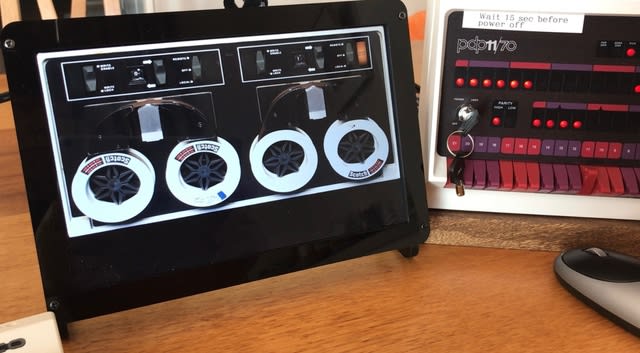いよいよ、コンソール・オペレーションに入ります。

正面の存在感のあるスイッチ群は左側の0から21の番号がついていて、データをセットするとために使用します。3個づつが一纏めになって、8進数の一桁を表しています。8進7桁と1ビットを入力できます。

例えば8進数4桁の1234は上のようにセットします。各スイッチは4、2、1と重みがついているので、3個づつのスイッチの上にセットされているものの重みを合計して0から7の数を表すことができます。
次にコントロールスイッチ群の説明をします。これらは、右手で操作しやすいように右端に配置されています。
左から説明すると、
白いスイッチは、ランプテストスイッチで、押し上げると、すべてのランプが点灯します。当時のCPUはインジケータに豆電球を使っていました。これが、時々切れて点灯しないことがありました。この機能を使うと、切れている電球を見つけることができます。手を離すと元の位置に戻って、普通の動作に戻ります。
LOAD ADRS スイッチは、データスイッチにセットした値をアドレスレジスタに取り込むように作用します。手を離すと本の位置に戻ります。アドレスレジスタの内容は、ADRESSインジケータのランプで表示されます。
EXAMスイッチを押し下げると、アドレスレジスタで指定される番地の1語の内容をDATAインジケータランプで確認できます。手を離すと、元の位置に戻ります。連続してEXAMスイッチを押し下げると、アドレスレジスタが2づつ増えて、次の番地の1語の内容を示すので、連続している番地のデータを確認するのに便利になっています。
DEPスイッチを押し上げると、データスイッチにセットした値をアドレスレジスタに入っている番地に1語を書き込みます。手を離すと元の位置に戻ります。書き込んだデータはデータインジケータのランプで確認できます。次の値をデータスイッチにセットして、EXAMスイッチを押し上げると、アドレスレジスタの値が2増えて、次の番地の1語のメモリに値を書き込むことができます。プログラムを、入力するのに便利です。
CONTスイッチを押し下げると、プログラムカウンターの値の番地から、プログラムの実行を再開します。手を離すと元の位置に戻ります。
ENABLE/HALTスイッチは、押し下げると、プログラムの実行を止めることができます。手を離しても、元の位置には戻りません。HALT側に倒したまま、CONTを1回押し下げると、シングルステップ(1命令ごとに、または、1サイクルごとに、CPUが止まる)モードになるので、プログラムのデバグに使うことができます。ENABLE側にセットすると、連続して、命令を実行します。これは、通常の運転モードです。
S INST/ S BUS CYCLE スイッチは、手を離しても、元の位置には戻りません。S INST側にセットされていると、シングルステップモードで、1命令ごとに停止します。S BUS CYCLE側に倒すと、シングルステップモードでは、 1 バスサイクルごとに停止して、細かいタイミングの必要なデバグに必要な機能を提供します。
一番右のSTARTスイッチは、押し下げてから、手を離すと、内部レジスターをリセットして、アドレスレジスタの番地から、プログラムを実行します。
この説明では、具体的なオペレーションのイメージが掴めないと思うので、実際にコンソールを使う動画を作ってみました。動画でRUNスイッチと言っているのは、STARTスイッチなので、脳内変換をお願いします。
プログラミングについては、今後やっていくのでオペレーションに注目して、視聴していただけると幸いです。(ターミナルを繋ぐの巻へつづく)